 Relatório [Report] (Relatorio da Ordem de Graduação). Um exemplo de ordem de graduação e mostrado na figura abaixo. Se nenhum componente é selecionado no unifilar, então todos os dispositivos são listados no relatório.
Relatório [Report] (Relatorio da Ordem de Graduação). Um exemplo de ordem de graduação e mostrado na figura abaixo. Se nenhum componente é selecionado no unifilar, então todos os dispositivos são listados no relatório.A Ordem de Graduação é uma planilha contendo a descrição e configurações com os ajustes dos dispositivos. Você pode incluir qualquer número de dispositivos na sua Ordem de Graduação. Para obter o relatório da Ordem de Graduação:
 Relatório [Report] (Relatorio da Ordem de Graduação). Um exemplo de ordem de graduação e mostrado na figura abaixo. Se nenhum componente é selecionado no unifilar, então todos os dispositivos são listados no relatório.
Relatório [Report] (Relatorio da Ordem de Graduação). Um exemplo de ordem de graduação e mostrado na figura abaixo. Se nenhum componente é selecionado no unifilar, então todos os dispositivos são listados no relatório.Nota: Quando você cria um Relatório de Ordem de Graduação a partir da visualização da Folha de Seletividade [TCC], apenas os ítens da folha de seletividade são plotados no relatório.
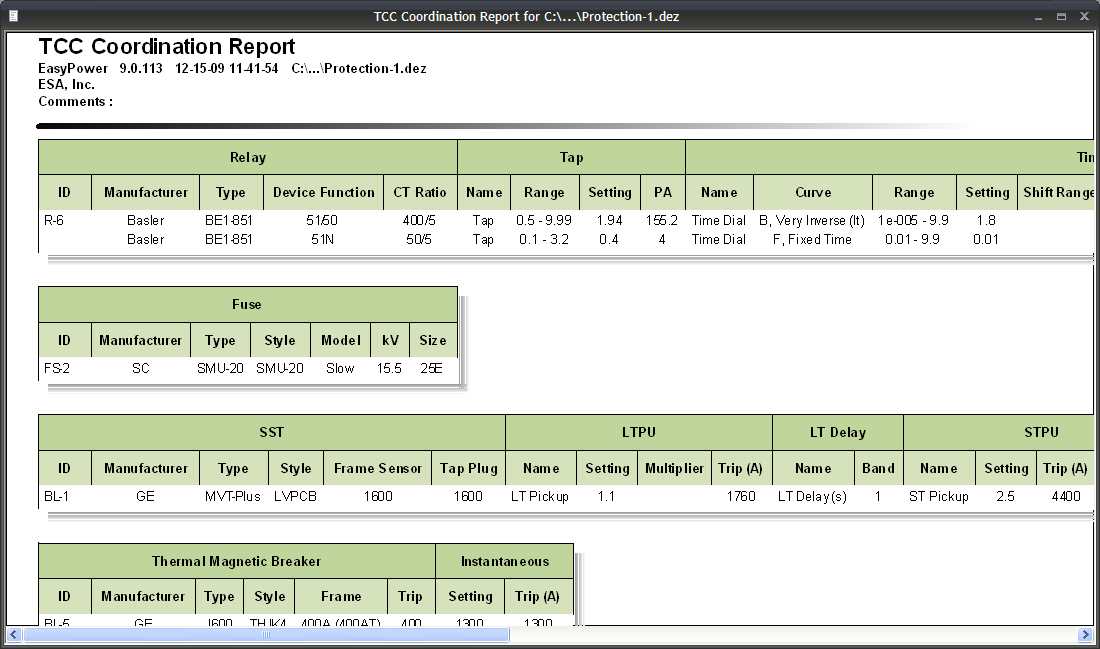
Figura 1:1 Relatório da Ordem de Graduação
Você pode formatar o relatório usando os comando da aba Relatório e m Formato Texto [Text Report] ou dando um clique com o botão direito do mouse no relatório e selecionando Opções de Relatório [Report Options]. Use a caixa de diálogo Opções de Relatório [Report Options] para especificar as configurações do relatório tal como o formato do texto, nome da empresa e largura do relatório.
Selecionar a Categoria do Relatório para Formatar [Select Report Category to Format]: Seleciona o tipo de texto a partir de Título da Página, Cabeçalho da Página, Cabeçalho da Tabela Principal, Sub Cabeçalho da Tabela, Texto da Tabela e Borda da Tabela. Para cada categoria você pode selecionar um formato de fonte diferente.
Com o relatório da ordem de graduação você pode ter as seguintes opções:
 Copiar [Copy] copia a faixa selecionada para a área de transferência. Voce pode então colar o conteúdo em outros programas.
Copiar [Copy] copia a faixa selecionada para a área de transferência. Voce pode então colar o conteúdo em outros programas. Imprimir [Print] envia o relatório para a impressora que você selecionou.
Imprimir [Print] envia o relatório para a impressora que você selecionou. Previsualização da Impressão [Print Preview] cria uma previsualização na tela para se visualizar o relatório da ordem de graduação.
Previsualização da Impressão [Print Preview] cria uma previsualização na tela para se visualizar o relatório da ordem de graduação. Selecionar Tudo [Select All] seleciona todo o relatório.
Selecionar Tudo [Select All] seleciona todo o relatório.Você pode configurar os dados que aparecem na Ordem de Graduação clicando em  Configurar Relatório [Report Config]. A caixa de diálogo do Relatório da Ordem de Graduação aparece como mostrado na figura abaixo.
Configurar Relatório [Report Config]. A caixa de diálogo do Relatório da Ordem de Graduação aparece como mostrado na figura abaixo.
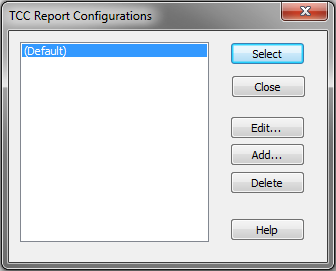
Figura 2:2 Caixa de Diálogo da Configuração do Relatório da Ordem de Graduação
Para adicionar uma nova configuração de relatório , clique em Adicionar [Add]. Selecione o tipo de dispositivo primeiro (relés, fusiveis, disparadores eletrônicos, etc) e a seguir selecione ou desmarque a caixa de seleção para indicar quais colunas você quer que apareça no relatório. Clique em Salvar Como [Save As] para dar nome e salvar a nova configuração.
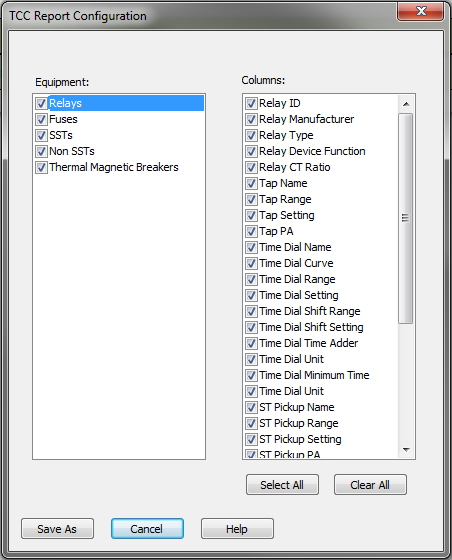
Figura 3:3 Relatórios de Configuração
| Seletividade com o PowerProtector™ |

|